从基础到进阶的详细指南
在苹果设备日益普及的今天,无论是日常通讯、娱乐还是工作,iPhone的音效设置都扮演着至关重要的角色,无论是调整铃声、通知音、闹钟声音,还是管理应用的声音权限,苹果手机的音效设置功能强大且灵活,本文将详细介绍如何在苹果手机上进行声音设置,从基础操作到进阶技巧,帮助您充分利用这一功能。
基础声音设置
调整铃声音量
- 步骤:打开“设置”应用,选择“声音与触感”,在这里您可以看到“铃声和提醒”的音量条,通过拖动滑块,您可以调整铃声的音量大小。
- 提示:在“用按钮调整”选项开启后,您可以使用手机侧面的音量键来快速调整铃声音量。
设置闹钟声音
- 步骤:在“时钟”应用中,选择“闹钟”,点击左上角的“编辑”按钮,进入闹钟编辑模式,在闹钟详情页面,点击“铃声”,您可以选择预设的闹钟声音或自定义音乐作为闹钟铃声。
- 提示:为了更个性化,您可以选择“选取歌曲”,然后从您的音乐库中选择一首歌曲作为闹钟铃声。
更改通知音
- 步骤:在“设置”应用中,选择“声音与触感”,然后滚动到“通知”部分,您可以为不同的应用选择不同通知音或震动模式。
- 提示:通过点击每个应用的名称,您可以进一步自定义该应用的通知声音和震动模式。
进阶声音设置
使用“Do Not Disturb”功能
- 步骤:在“设置”应用中,选择“勿扰模式”,您可以设置“勿扰模式”的开启时间、允许以下来电(如所有人、仅联系人、均不允许)以及重复来电选项。
- 提示:启用“重复来电”后,如果有来电者在三分钟内的第二个及之后来电不会被静音。
管理应用的声音权限
- 步骤:在“设置”应用中,选择“隐私”,然后选择“麦克风”,您可以管理每个应用访问麦克风的权限,类似地,对于声音的其他方面(如通知、铃声等),您也可以在相应的系统设置中找到并管理其权限。
- 提示:确保仅授予您信任的应用麦克风权限,以保护您的隐私和安全。
自定义振动模式
- 步骤:在“设置”应用中,选择“声音与触感”,然后选择“振动”,您可以创建自定义的振动模式,并通过点击“创建新振动模式”来录制新的振动效果。
- 提示:为每个联系人或情境分配不同的振动模式,以便更快速地识别来电或通知。
使用“辅助功能”调整音频设置
- 步骤:在“设置”应用中,选择“辅助功能”,然后选择“音频/视觉”,您可以找到并调整诸如“耳机调节”、“背景音”和“单声道音频”等选项。
- 提示:“单声道音频”可以合并左右声道的声音,使声音更清晰;而“耳机调节”则允许您根据听力需求进行音频设置。
常见问题与解决方案
为什么我的iPhone没有声音?
- 首先检查是否开启了静音模式(位于手机左侧),检查音量是否已调整到最大,如果以上都正确,尝试重启设备或检查是否有软件故障,如果问题依旧存在,可能需要联系苹果支持或前往苹果授权服务中心进行检查。
如何恢复默认铃声和通知音?
- 在“设置”>“声音与触感”中,找到“铃声”和“通知声音”,选择预设的铃声或通知音即可恢复默认设置。
如何禁用特定应用的通知声?
- 在“设置”>“声音与触感”>“通知”中,找到并关闭特定应用的通知声选项即可。
总结与建议
苹果手机的音效设置功能强大且灵活,无论是基础的声音调整还是进阶的音效管理,都能满足用户的个性化需求,通过本文的介绍,希望您能够充分利用这些功能,使您的iPhone体验更加顺畅和个性化,请注意保护个人隐私和安全,谨慎授予应用相关权限,如果您在使用过程中遇到任何问题或疑问,请随时查阅苹果官方文档或联系苹果支持获取帮助。
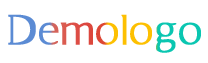





 京公网安备11000000000001号
京公网安备11000000000001号 京ICP备11000001号
京ICP备11000001号
还没有评论,来说两句吧...